Kadang-kadang perlu untuk menghapus suara dari video di Windows 10 - mungkin Anda ingin membuat film jernih atau keinginan untuk memasukkan lagu Anda sendiri.
Dan sementara ada beberapa program pengeditan video superpower yang ditujukan untuk tugas ini seperti PowerDirector, beberapa sangat rumit untuk digunakan dan dengan demikian sedikit merepotkan.
Nah, selama bertahun-tahun, Windows Movie Maker adalah aplikasi masuk ke. untuk pengguna Windows yang lelah dengan suara latar yang bising sampai Microsoft menghentikannya. Sayangnya, meskipun itu menjadi alternatif yang populer karena antarmuka yang intuitif, raksasa teknologi sejauh ini gagal untuk menggantinya.
Untungnya, ada beberapa alat penghapus suara pihak ketiga yang lebih ringan dan ramah untuk video di windows 10. Tidak hanya mereka membisukan suara mengganggu yang direkam ketika seseorang membuat film dengan kamera tetapi juga memungkinkan Anda untuk memasukkan suara yang cocok.
Solusi lainnya adalah mencari penghapus audio berbasis cloud.
Nah, tim kami telah mencari cara terbaik untuk menghapus suara dari video Windows 10 dan telah menciutkan beberapa opsi.
Biarkan saya membawa Anda melalui mereka.
Apakah ada cara untuk menghapus audio dari video? Jika Anda ingin menghapus audio dari video, Anda dapat menggunakan VLC Media Player, Movavi Video Editor atau Penghilang Audio Online Gratis. Kami akan mencantumkan langkah-langkah untuk diikuti di bawah ini.
Bagaimana cara menghapus audio dari video?
Metode 1: Gunakan VLC Media Player
VLC adalah salah satu pemutar multimedia lintas platform gratis terbaik dan tidak hanya memainkan sebagian besar file multimedia tetapi juga dilengkapi dengan kemampuan mengedit video yang signifikan termasuk fitur penghapusan audio.
Mengunduh dan menjalankannya di PC Windows 10 Anda karenanya akan membantu.
- JUGA BACA: Unduh VLC Desktop untuk Windows 10, 8.1, 7 [Versi Terbaru]
Tangga:
- Unduh dan pasang pemutar media VLC dari tautan ini (situs web unduhan resmi).
- Buka program VLC Player.
- Klik Media (seperti yang ditunjukkan) kemudian tekan Konversi / Simpan .

- Klik Tambah dari layar berikutnya.
- Arahkan ke lokasi saat ini dari Video yang suaranya ingin Anda hapus. Dalam kasus saya, ada di Video. Pilih dari mana pun itu lalu Klik Buka .

Video dimuat siap untuk pemisahan audio.
- Sekali lagi klik Konversi / simpan .
- Jendela konversi video kemudian terbuka.
- Di bawah bagian Profil, Pilih mode Output yang sesuai
- Sekarang klik pada Edit profil yang dipilih

Sejumlah opsi sekarang tersedia.
- Sekarang, Di bawah tab Enkapsulasi, Anda memilih wadah Video pilihan. Misalnya, saya akan memilih MP4 / MOV karena saya sedang mengerjakan Video MP4.
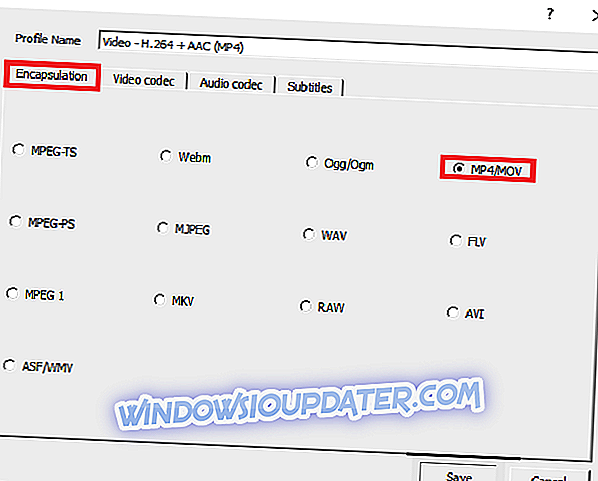
Anda bebas memilih opsi lain yang sesuai tergantung pada jenis video dari mana Anda mengeluarkan suara.
- Selanjutnya, sekarang buka tab Video codec dan aktifkan (cukup centang) kotak centang “ Keep original video track ”.

- Selanjutnya, buka Audio codec. Kali ini Anda akan menonaktifkan ketentuan Audio dengan membatalkan pilihannya (lihat tangkapan layar).

- Simpan semua pengaturan ini (Klik simpan ).
- Sekarang saatnya memilih di mana Anda ingin file Video baru disimpan. Klik Browse di sebelah File Tujuan.
- Pilih lokasi yang diinginkan, ketikkan Nama File yang sesuai untuk file ini dan klik Simpan .

- Kamu hampir selesai. Tapi sebelum itu, klik mulai

- Aplikasi. sekarang akan mengonversi video asli Anda dan menampilkannya tanpa suara yang mengganggu.
- Anda sekarang dapat membuka file .ps baru dengan VLC (atau pemutar Video lainnya) untuk mengonfirmasi bahwa suaranya hilang.
Metode 2: Gunakan Editor Video Movavi
Movavi Video Editor adalah perangkat lunak pengeditan video hebat lainnya terutama untuk pengguna biasa yang sering perlu memisahkan audio dari video.
Program ini mudah (pembelajaran minimal terlibat) dan cukup cepat dalam melakukan tugasnya. Pada $ 39, 95, harga cukup masuk akal mengingat atribut tambahannya seperti optimasi Video.
Tangga:
- Unduh Aplikasi Editor Video Movavi dari tautan ini (situs web resmi)
- Tunggu pengunduhan selesai dan Instal program dengan membuka file pengaturannya.
- Selanjutnya, buka aplikasi itu sendiri. Pilih opsi " Buat proyek dalam mode fitur lengkap" jika diminta.
- Sekarang klik Tambah File Media.

- Telusuri dan pilih video dari mana Anda ingin melepaskan suara dan klik Buka . Video langsung ditambahkan ke garis waktu aplikasi (Lihat milik saya di bagian bawah).

- Klik kanan klipnya lalu pilih lepaskan Audio .

- Sekarang cari trek suara / audio asli di Timeline dan tekan Hapus (lihat screenshot).
- JUGA BACA: 25 alat hebat untuk mengekstrak audio dari file video
Anda sekarang akan melihat bahwa trek Audio tidak lagi tersedia di timeline.
- Sekarang tekan Ekspor dan Ekspor Video .

- Pilih opsi yang paling sesuai dengan kebutuhan Anda dan klik simpan . (Untuk file lengkap, beli kunci aktivasi).
Metode 3: Gunakan Penghilang Audio Online Gratis
Ada beberapa layanan online gratis yang memungkinkan pengguna untuk menghilangkan audio dari video dengan mudah tanpa meng-encode ulang.
Salah satu alat tersebut adalah audioremover.com.
Apa yang paling saya sukai dari penghilang suara online yang praktis ini adalah sangat cepat selain menerima beberapa format file video - termasuk MP4, AVI, dan MOV.
Perhatikan bahwa alat ini untuk Video yang tidak melebihi 500mbs.
Tangga:
- Pergi ke situs web audioremover.com.
- Klik Browse untuk memilih file video yang relevan.

- Tekan tombol Upload Video

- Tunggu unggahan selesai (kecepatan tergantung pada ukuran video dan kecepatan bandwidth Anda).
- Terakhir, Klik Tombol Unduh untuk mengakses Video bersih.

Itu saja.
Kesimpulan
Sejak penghentian Movie Maker, cara terbaik untuk menghapus suara dari windows 10 video adalah dengan mengandalkan aplikasi pihak ketiga atau aplikasi online.
Karena itu, kami sarankan Anda berlangganan perangkat lunak pengedit video profesional jika Anda menginginkan editor video yang sangat kuat.
Sementara itu, pemutar media VLC, dan soundremover.com yang di-hosting-cloud sangat mudah bagi penggemar, sementara Movavi Video Editor dapat menjadi alat kelas menengah yang brilian untuk pelanggan Window 10.
















